AdSense審査に通過するまでは他社広告を中心に記事内に貼っていきましょう。
広告を貼る位置などは私から提案しますが
貼る量、貼る位置によってはユーザビリティが下がってしまう可能性もあります。
収益よりもユーザビリティをとりたい、ユーザーが読みやすいようにしたいという方は広告の数を減らしてもらっても大丈夫です^^
その場合はご相談ください!
広告を貼る場所
- fam8(フィング)
- アドステア(ユナイテッド)
の2つの広告を貼っている場合はこちらを参考に広告を設置していきましょう。
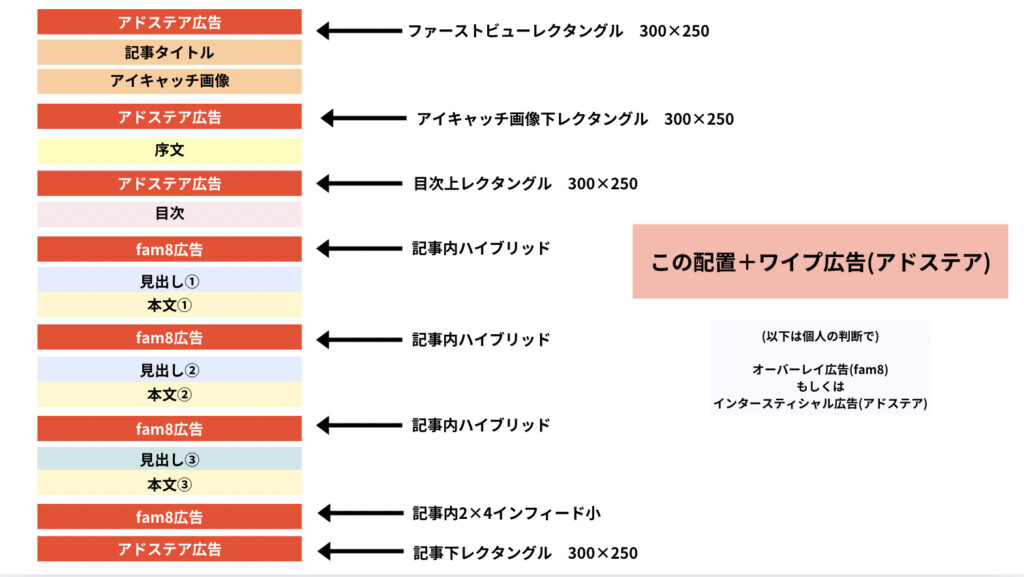
- fam8
- アドステア
- ムニー
の3つの広告を貼っている場合はこちらを参考に広告を設置していきましょう。

アドセンスに合格したら
Googleアドセンスの審査に合格したら、他社広告と組み合わせて広告を貼っていきましょう。
アイキャッチ画像下(タイトル下)への広告の貼り方はこちら。(SWELL)
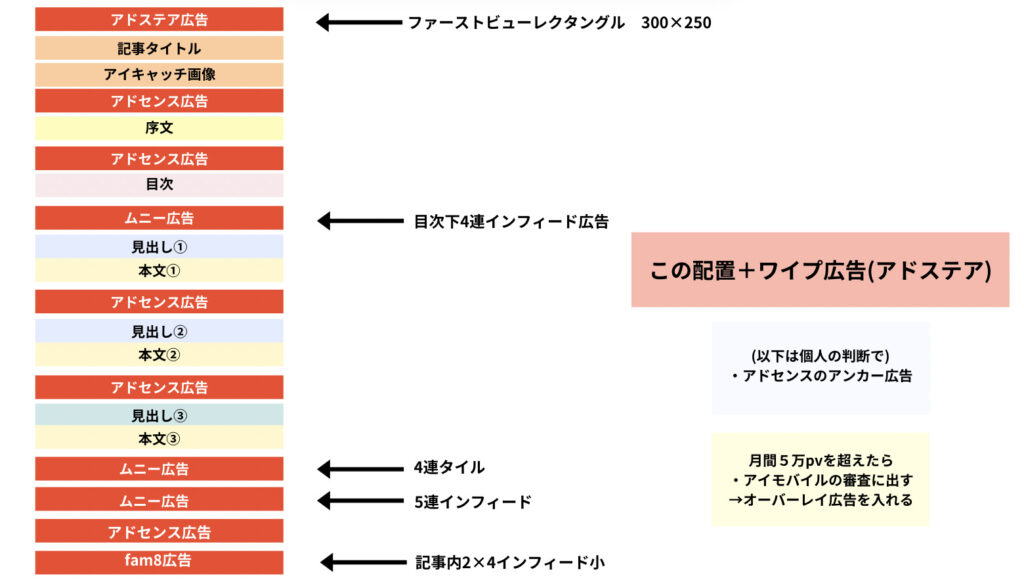
PV数が集まっていけば、導入できる広告も増えていきます。
- アイモバイル→月間5万PV
- Zucks→月間10万PV
など
広告を組み合わせて収益をアップしていきましょう!
広告タグについて
fam8やムニーは担当者からいただいたタグ、もしくは管理画面から取得したタグをそのままコピーして、貼るべき場所に貼り付けてください。
AdSense、fam8は広告タグの使い回しができますが
アドステアは広告タグを使い回すことができないので、貼る場所ごとに広告タグを作成する必要があります。
下記の画像のようにアドステアの広告を貼るのであれば
- ファーストビューレクタングル
- 目次上レクタングル
- 記事下レクタングル
- ワイプ広告
の4つのタグを作成しましょう。
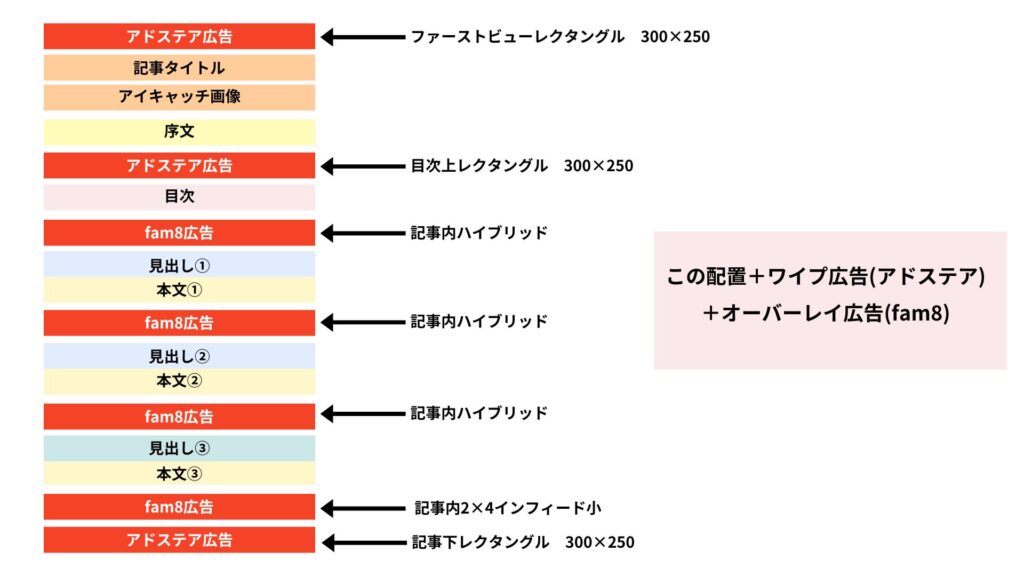
アドステアの広告は広告枠を追加してから審査に通れば数日後に設定完了のメールが送られてきます。
その後、タグが設置できるようになります。
(以下のようなメールが届きます)
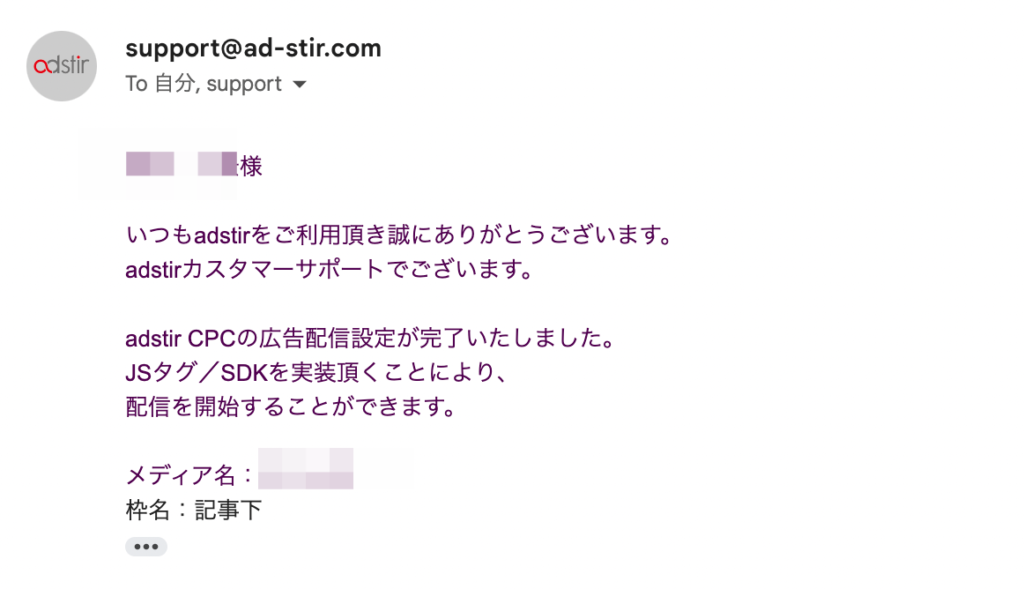
広告の貼り方・広告タグの作成方法
広告の貼り方とアドステアの広告タグの作成方法について解説していきます。
他社広告を貼る時に使いたいプラグインはAdvanced Adsです。
このプラグインを使うことで
- 記事下の広告を手動で貼らずに表示できる
- ショートコードを管理して一括で広告を切り替えることができる
というメリットがあります。
Advanced Adsのインストール方法や設定方法についてはこちらの動画の15:35〜をご覧ください。
Advanced Adsを使わずに広告を貼る場所もあるので一つずつ解説していきます。
ファーストビューレクタングル
ファーストビューとはタイトルの上の部分になります。
こちらにはアドステアの広告を貼ることをおすすめします。
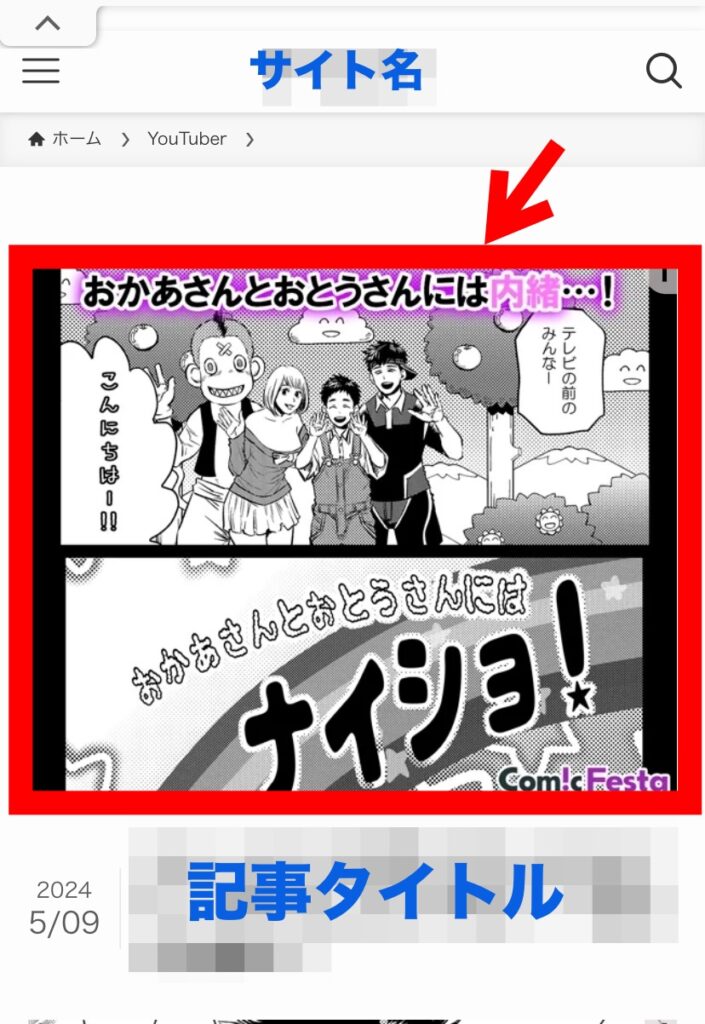
記事上部に広告を貼ることで収益性がアップするので、広告を入れておくことをおすすめします!
ファーストビュー広告を導入する手順
- アドステアの管理画面からファーストビュー広告のタグを作成
- アドステアから広告配信設定完了のメールがきたことを確認
- タイトルの上に広告を設置
- アドステアの管理画面から、ファーストビュー広告のタグを作成する方法はこちらの動画をご覧ください。
- ファーストビューの広告の貼り方はこちらを参考にしてください!
目次上(目次前)の広告
目次上の広告は、アドステアのレクタングル広告(300×200)を
SWELLの機能を使って貼っていくことをおすすめします。
目次前にアドステアの広告を貼る場合は、アドステアの管理画面で広告タグを自分で作成しましょう。
目次上広告を導入する手順
- アドステアの管理画面から目次上広告のタグを作成
- アドステアから広告配信設定完了のメールがきたことを確認
- 目次上(前)に広告を設置
- アドステアの目次上・記事下などのレクタングル広告(300×200)の広告タグを作る方法は、以下の動画で解説しています。
- 目次上に広告を貼る方法は、下の動画の10:36〜あたりから説明しています。
動画では「目次の後に設置する」を選択していますが、今回は目次前に広告を配置したいので「目次の前に設置する」を選択してください。
見出しの前(記事内)の広告
全ての見出しの前にプラグインのAdvanced Adsを使って広告を設置していきましょう。
下の動画の26:04〜あたりから説明しています。
記事を書く際に、いつもどれくらい見出しを使っているかを考えて広告の数を設置しておきましょう。
例↓↓
以下の画像では見出し前の広告を5個設定していますが、書いた記事に見出しが4つしかなかった場合は見出し前の広告は4つ表示されます。
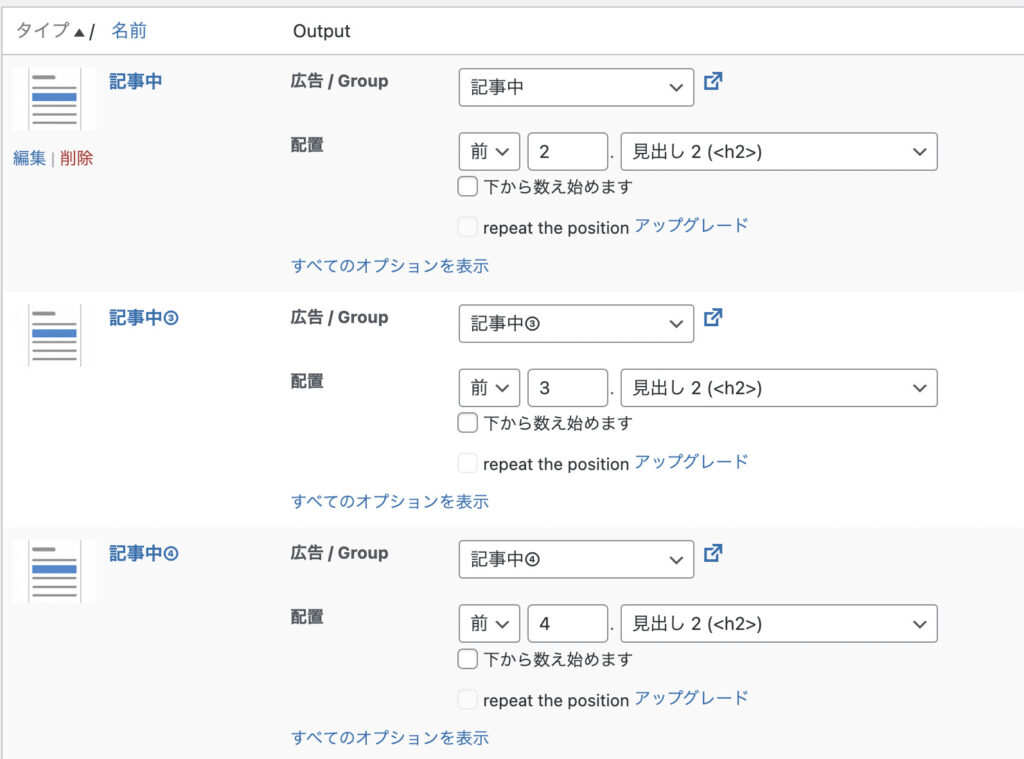
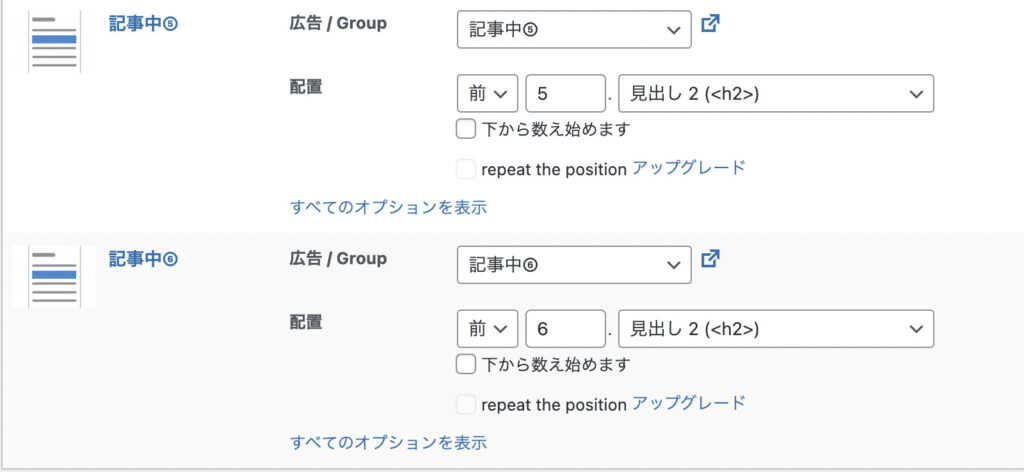
記事下の広告
記事下への広告の貼り方は2つ
- SWELLのヴィジェットから貼る
- プラグインAdvanced Adsを使って貼る
どちらで貼っても大丈夫ですが、Advanced Adsだと記事下①・記事下②などと名前を変更できることができず全て「記事下」の表記になります。
私は自分が管理しやすいように記事下の広告はSWELLのヴィジェットから貼っています。
SWELLヴィジェット
SWELLヴィジェットから貼る場合は
↓の動画の12:38〜あたりから説明しています。
プラグインAdvanced Ads
プラグインAdvanced Adsを使って記事下に貼る方法は
↓の動画の24:00〜あたりから説明しています。
ワイプ広告
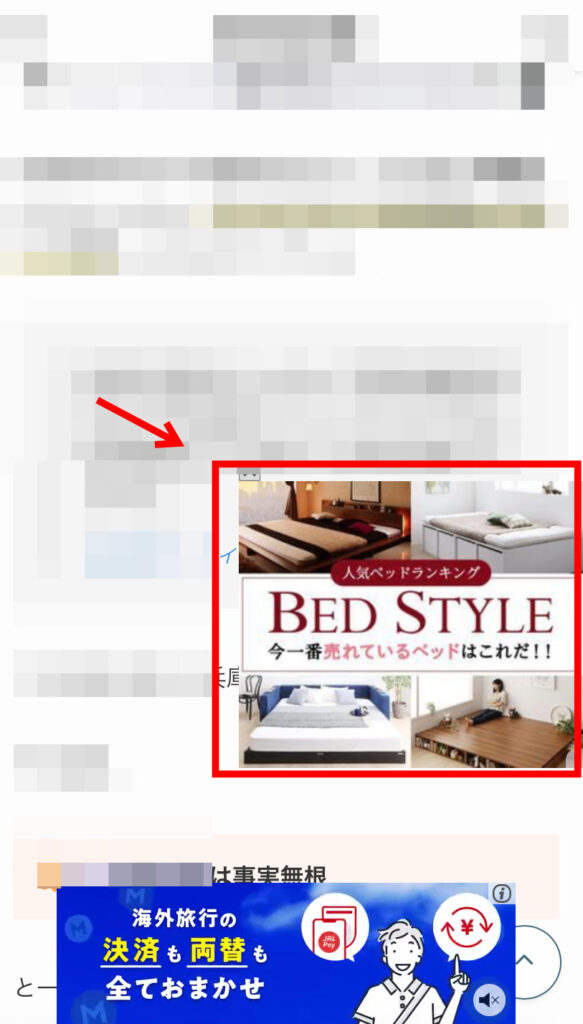
ワイプ広告300×250のサイズを導入をする方法です。
ワイプ広告はAdSense広告が貼れる状態になっても導入を推奨するくらい、収益性が高い広告になるので記事内に貼ることをおすすめします!
ワイプ広告のタグをアドステアの管理画面から作成する方法と、貼り付ける方法はこちらの動画で解説しています。
オーバーレイの広告
アイモバイルのオーバーレイ広告を入れていきましょう。
サイトにads.txtを設置する方法
SWELLでads.txtを編集する時は、
管理画面メニューの「SWELL設定」>「ads.txtを編集」へと進んで
「ads.txtファイル」に担当者から送られてきたads.txtを設置してください。
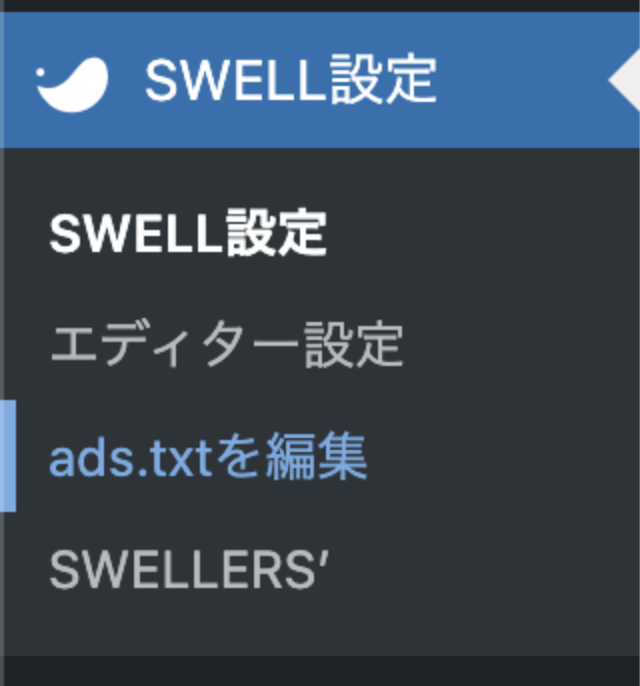
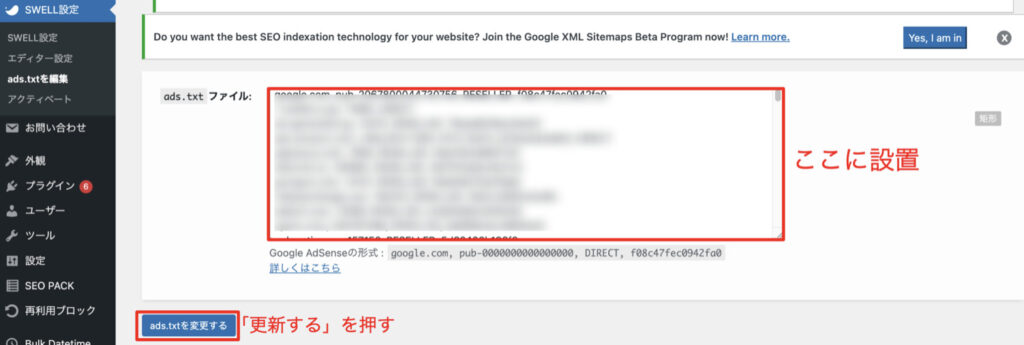
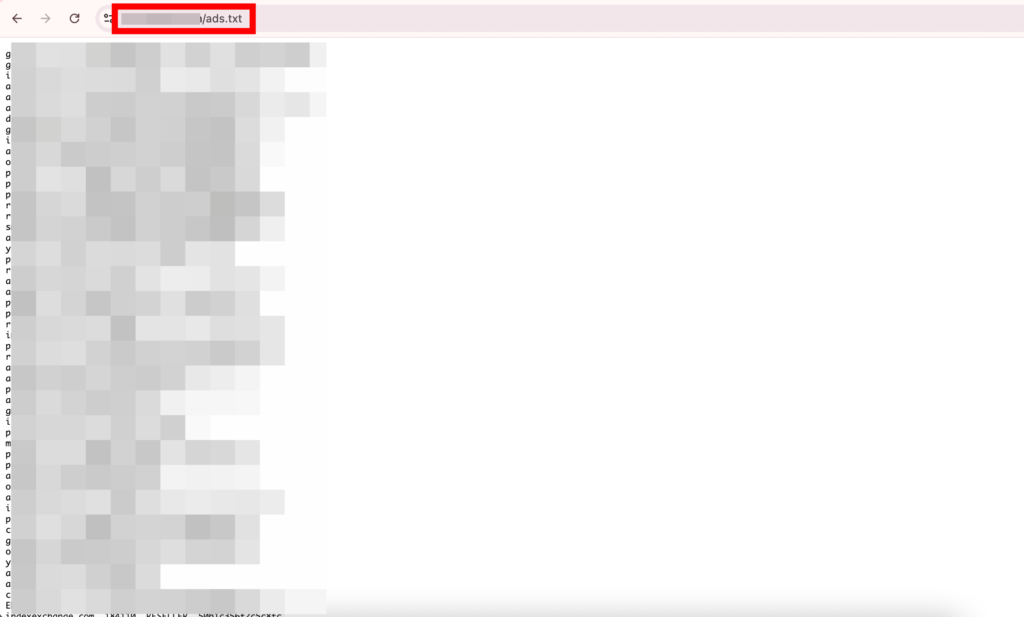
担当者から送られてくるタグをhead/bodyを設置する方法
担当者から広告配信タグをheadとbodyに設置すように言われたら
headタグは
「外観」>「カスタマイズ」>「高度な設定」>「headタグ終了直前に出力するコード」
にタグを設置してください。
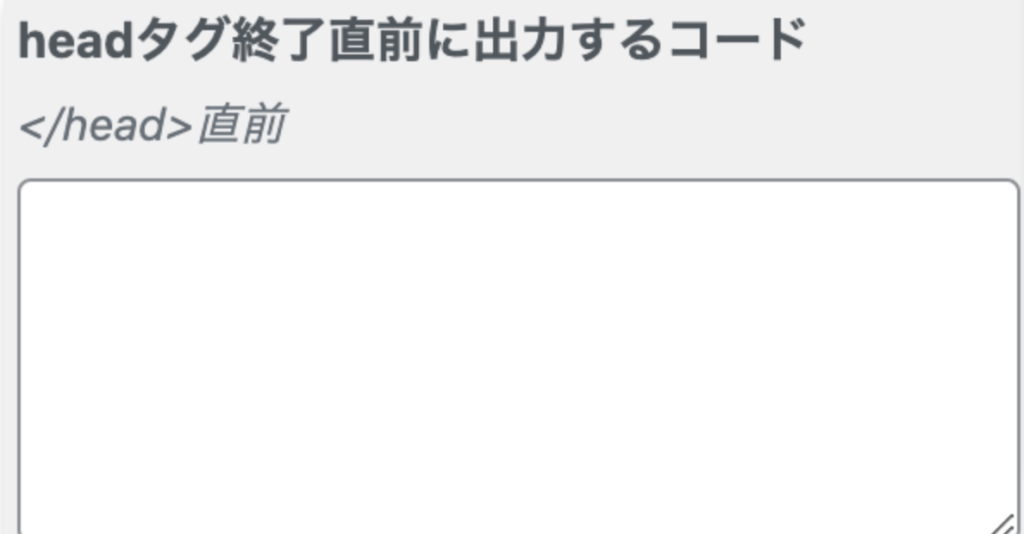
bodyタグは
「外観」>「カスタマイズ」>「高度な設定」>「bodyタグ開始直後に出力するコード」
にタグを設置してください。